Heim >Java >javaLernprogramm >Idee, wie man mehrere SpringBoot-Projekte startet
Idee, wie man mehrere SpringBoot-Projekte startet
- WBOYWBOYWBOYWBOYWBOYWBOYWBOYWBOYWBOYWBOYWBOYWBOYWBnach vorne
- 2023-05-28 18:46:253470Durchsuche
1. Vorbereitung
Verwenden Sie Idea, um ein Hello World Spring Boot-Projekt zu erstellen.
Beschreibung der Entwicklungsumgebung:
(1) Spring Boot 2.7.0
(2) Idee: IntelliJ IDEA 2022.2.2
(3) Betriebssystem: Mac OS
Die Umgebung ist nicht dieselbe und einige Vorgänge sind es etwas anders. Ja, aber die Grundidee ist dieselbe.
2. Starten Sie mehrere SpringBoot
2.1 Lösung 1: Ändern Sie den Port der Konfigurationsdatei
Im Spring Boot-Projekt kann die Portnummer in der Konfigurationsdatei konfiguriert werden, daher ist die einfachste Lösung, die man sich vorstellen kann Ändern Sie die Konfigurationsdatei application.( Properties/yml) Portkonfiguration server.port, spezifische Vorgänge:
(1) Konfigurieren Sie zuerst server.port = 8080, führen Sie die Startup-Klasse aus, um die Anwendung zu starten.
(2) Ändern Sie server.port = 8081 und führen Sie die Startup-Klasse aus, um die Anwendung zu starten.
Dadurch werden zwei Spring Boot-Anwendungen mit unterschiedlichen Ports gestartet. Obwohl diese Methode einfach ist, ist ihre Bedienung nicht benutzerfreundlich und das Ändern der Konfigurationsdatei in einem tatsächlichen Projekt wird definitiv nicht funktionieren.
2.2 Option 2: Konfigurationen des Idea-Tools bearbeiten
Verwenden Sie die von Idea bereitgestellten Konfigurationen bearbeiten, um Anwendungsparameter zu konfigurieren.
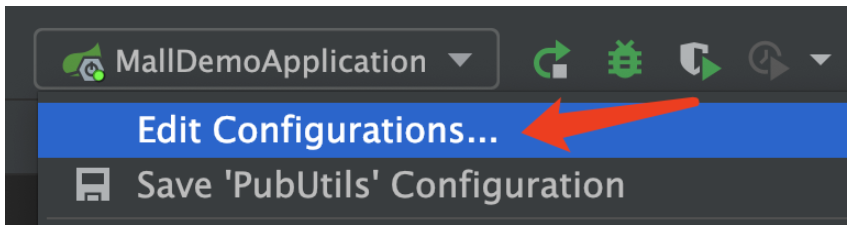
Klicken Sie auf Optionen ändern, um Anwendungsparameter hinzuzufügen:
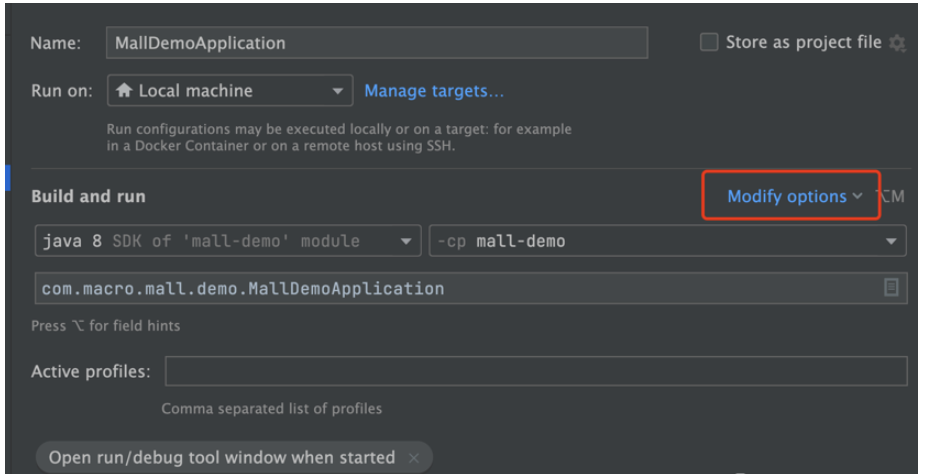
Verschiedene Versionen von Entwicklungstools können leicht unterschiedliche Schnittstellen haben, aber Sie können immer noch Programmargumente finden:

Beschreibung:
(1) VM Optionen: VM-Optionen sind eigentlich die Laufzeitumgebungsvariablen, die wir im Programm benötigen. Sie müssen mit -D oder -X oder -XX beginnen. Jeder Parameter wird durch ein Leerzeichen getrennt
( 2) Programmargumente: Programmargumente sind das String-Array args[], das wir an die Hauptmethode übergeben. Es beginnt normalerweise mit --, wie zum Beispiel --spring.profiles.active=dev; .active=dev, wenn sie gleichzeitig vorhanden sind, hat die Konfiguration der Programmargumente Vorrang und fügen Sie dann eine --server.port=8081-Konfiguration hinzu: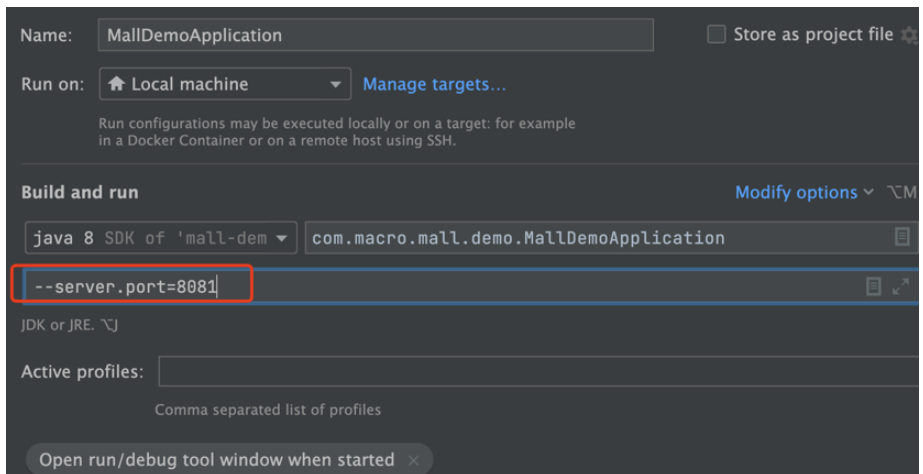
<component name="RunDashboard">
<option name="configurationTypes">
<set>
<option value="SpringBootApplicationConfigurationType" />
</set>
</option>
</component>Nach dem Neustart sehen Sie unten das Run Dashboard.
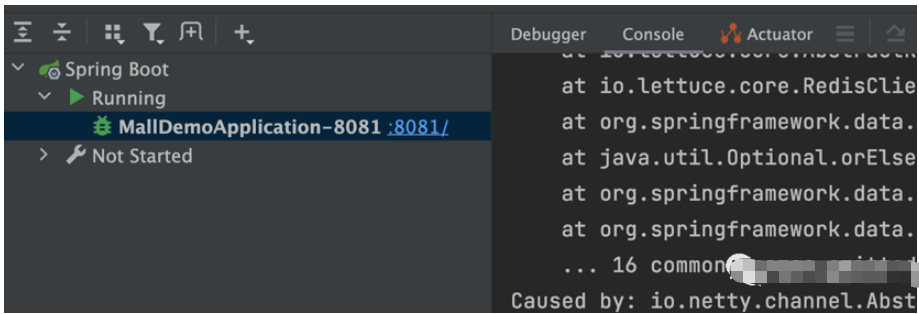
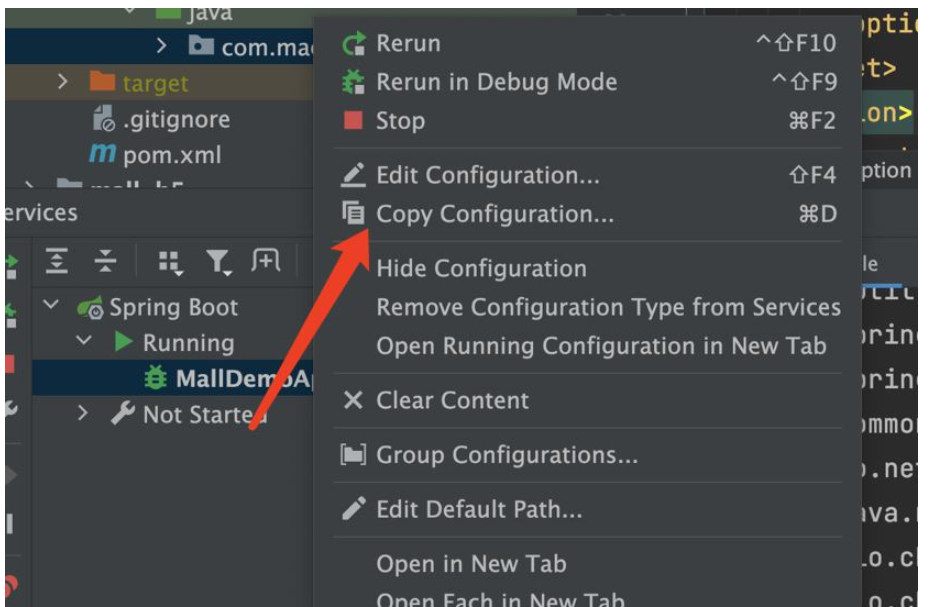
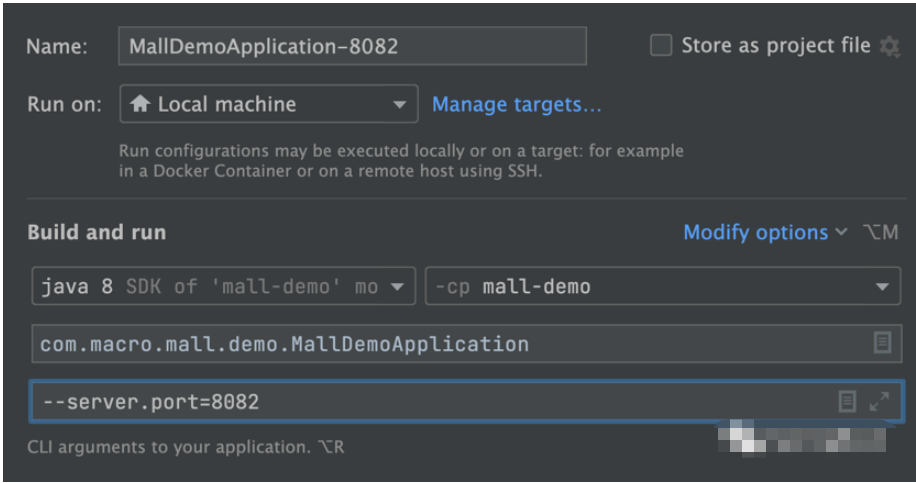

Das obige ist der detaillierte Inhalt vonIdee, wie man mehrere SpringBoot-Projekte startet. Für weitere Informationen folgen Sie bitte anderen verwandten Artikeln auf der PHP chinesischen Website!
In Verbindung stehende Artikel
Mehr sehen- Selenium So warten Sie auf das Laden der Seite
- Modernisierung von Java-Monolithen für bessere Leistung mit asynchronen und nicht blockierenden Architekturen
- Der ultimative Leitfaden zu Bäumen in Java: Von den Wurzeln zu den Zweigen (und auch zu den Blättern!)
- Wie implementieren ich das Scrollen von Seiten in Selenium WebDriver mit Java?
- Wie kann ich JSON mit Jackson in eine generische Klasse deserialisieren?

